Ändern Sie die Größe meiner Seiten in GoDaddy Studio
Wenn Sie eine neue Seite in einem Projekt erstellen, entspricht die Standardgröße der ersten Seite in Ihrem Projekt. Die Seiten müssen alle gleich groß sein. Sie können jedoch die Standardgröße aller Seiten ändern, indem Sie eine unserer Vorlagen auswählen oder eine benutzerdefinierte Größe festlegen. Und so geht's:
- Melden Sie sich bei Ihrer GoDaddy Studio-App an.
- Wählen Sie am unteren Bildschirmrand Projekte und dann das Projekt aus, an dem Sie arbeiten möchten.
- Tippen Sie oben auf dem Bildschirm auf
 Seiten . Scrollen Sie horizontal, um alle Seiten anzuzeigen.
Seiten . Scrollen Sie horizontal, um alle Seiten anzuzeigen. - Sie können eine andere Seitengröße aus einer unserer Vorlagen auswählen oder eine benutzerdefinierte Größe festlegen. Um eine Seitengröße aus einer unserer Vorlagen auszuwählen, tippen Sie einmal auf das Größenfeld über einer beliebigen Seite und blättern Sie dann durch die Optionen unten auf dem Bildschirm. Um ein benutzerdefiniertes Format festzulegen, tippen Sie zweimal auf das Größenfeld. Sie können eine benutzerdefinierte Breite und Höhe eingeben.
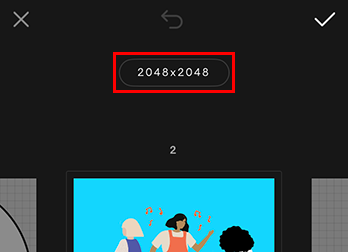
- Wenn Sie die Größe für Ihre neue Seite festgelegt haben, tippen Sie oben rechts auf das Häkchen. Die Größe aller Seiten des Projekts wird angepasst.
- Melden Sie sich bei Ihrem GoDaddy Studio-Konto an .
- Wählen Sie das Projekt aus, an dem Sie arbeiten möchten.
- Wählen Sie im linken Menü das Symbol Seiten aus.
- Wählen Sie eine beliebige Seite aus.
- Klicken Sie auf der Bearbeitungsfläche mit der linken Maustaste auf die Größenanzeige über der Seite.
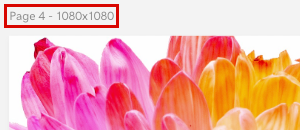
- Wählen Sie im Menü auf der rechten Seite des Bildschirms eine neue Größe aus einer unserer Vorlagen aus oder geben Sie eine benutzerdefinierte Breite und Höhe in die Felder oben im Menü ein.
Die Größe aller Seiten des Projekts wird an die aktuelle Seite angepasst.